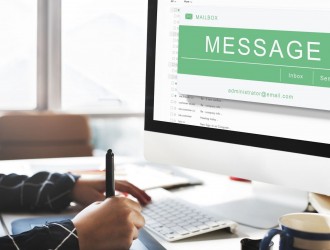新着情報NEWS
-
2024.04.24【2024年】GW休暇によるサポート窓口休業のお知らせ
-
2023.11.17【2023年】年末年始のサポート窓口休業のお知らせ
-
2023.09.26インボイス制度に伴う登録番号に関するお知らせ
-
2023.07.27【2023年】夏季休暇によるサポート窓口休業のお知らせ
-
2023.05.11【重要】弊社を騙った悪質なサイトに関する注意喚起のお知らせ
-
2023.04.28【2023年】GW休暇によるサポート窓口休業のお知らせ
-
2022.12.23【重要】2023年1月以降のサポート体制についてのお知らせ
-
2022.12.02【2022年】年末年始のサポート窓口休業のお知らせ
-
2022.09.27サポート受付体制変更と電話予約システム導入のご案内
-
2022.09.14サーバーメンテナンスについてのお知らせ
-
2022.07.27【2022年】夏季休暇によるサポート窓口休業のお知らせ
-
2022.04.08【2022年】GW休暇によるサポート窓口休業のお知らせ
-
2022.03.18音声ガイダンス導入のお知らせ
-
2022.02.22【注意喚起】カゴヤ・ジャパンの名前を使用したフィッシングメールについて
-
2021.11.27【2021年】年末年始のサポート窓口休業のお知らせ
-
2021.10.08【注意喚起】カゴヤ・ジャパンの名前を使用したフィッシングメールについて
-
2021.07.28【2021年】夏季休暇によるサポート窓口休業のお知らせ
-
2021.06.01【6月11日更新】【重要】イオンレジ システム更改に伴うメール送信のお知らせ
-
2021.04.15【2021年】GW休暇によるサポート窓口休業のお知らせ
-
2021.03.08【回線一時停止のお知らせ】回線工事のためサポートの電話窓口の一時閉鎖いたします
よくあるお問い合わせFAQ
コラムCOLUMN
-
【Outlook(アウトルック)】振り分け設定
こんにちは。セルクルサポート窓口です。今回はOutlook(アウトルック)でのメールの振り分け設定の方法...
-
【iPhone】メールの署名の設定方法
こんにちは。セルクルサポート窓口です。今回はiPhoneでの署名設定の方法をご案内いたします。目次メー...
-
【Windows】デスクトップの整理術
こんにちは。セルクルサポート窓口です。今回はWindowsパソコンのデスクトップ整理術のご紹介をしていこ...